
Instagram omogućuje objavljivanje različitih slika korisnicima. Međutim, nije tako lako napraviti repost svog omiljenog.
Izrađujemo repost slike u Instagramu
S obzirom da sučelje društvene mreže ne osigurava mogućnost da se pokvari materijale koje volite, morat ćete koristiti program treće strane ili funkcije sustava Androida. Također je vrijedno razmotriti da je repost ulaska podrazumijeva autorske upute.Ako trebate jednostavno spremiti sliku u memoriju uređaja, pročitajte sljedeći članak:
Opširnije: Spremanje fotografija iz Instagrama
Metoda 1: Posebna primjena
Najznačajnije rješenje za rezultirajućeg problema bit će korištenje reposti za Instagram aplikaciju, dizajniran isključivo za rad s fotografijama u Instagramu i zauzima malo prostora u memoriji uređaja.
Preuzmite Repost za Instagram aplikaciju
Kako bi vam pomogao u potiskivanju fotografija s drugih profila društvenih mreža, učinite sljedeće:
- Preuzmite i instalirajte aplikaciju na gornju vezu, pokrenite ga.
- Kada prvi put otkrijete, prikazat će se mala nastava o uporabi.
- Prije svega, korisnik će morati otvoriti službenu primjenu društvene mreže Instagram (ako nije na uređaju, preuzmite i instalirajte).
- Nakon toga odaberite svoj omiljeni post i kliknite na ikonu Trootch, koji se nalazi pored naziva profila.
- Trenutno otvoren izbornik sadrži gumb "Kopiranje URL" za koji želite kliknuti.
- Aplikacija će izvijestiti o primitku reference, nakon čega je ponovno otvoriti i kliknite na zapis.
- Program će predložiti odabrati mjesto za liniju koja označava autora. Nakon toga kliknite gumb Repost.
- Izbornik koji je otvoren će se tražiti da ode na Instagram za daljnje snimanje uređivanje.
- Naknadne radnje u skladu su sa standardnim izlaznim prikazom slike. Prvo morate podesiti veličinu i dizajn.
- Unesite tekst koji će se prikazati ispod zapisa i kliknite "Share".
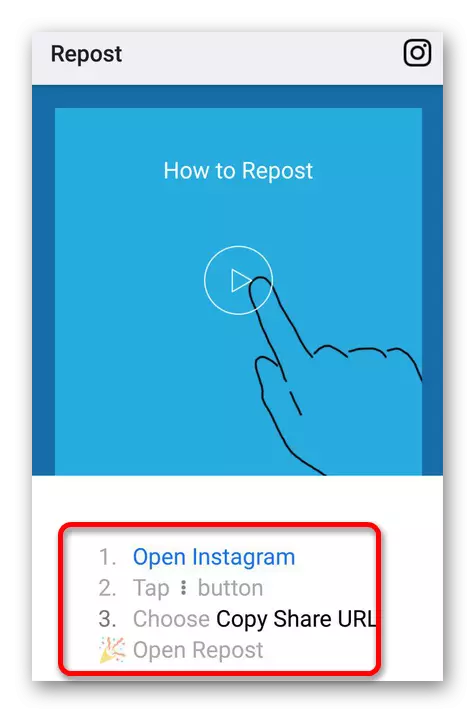
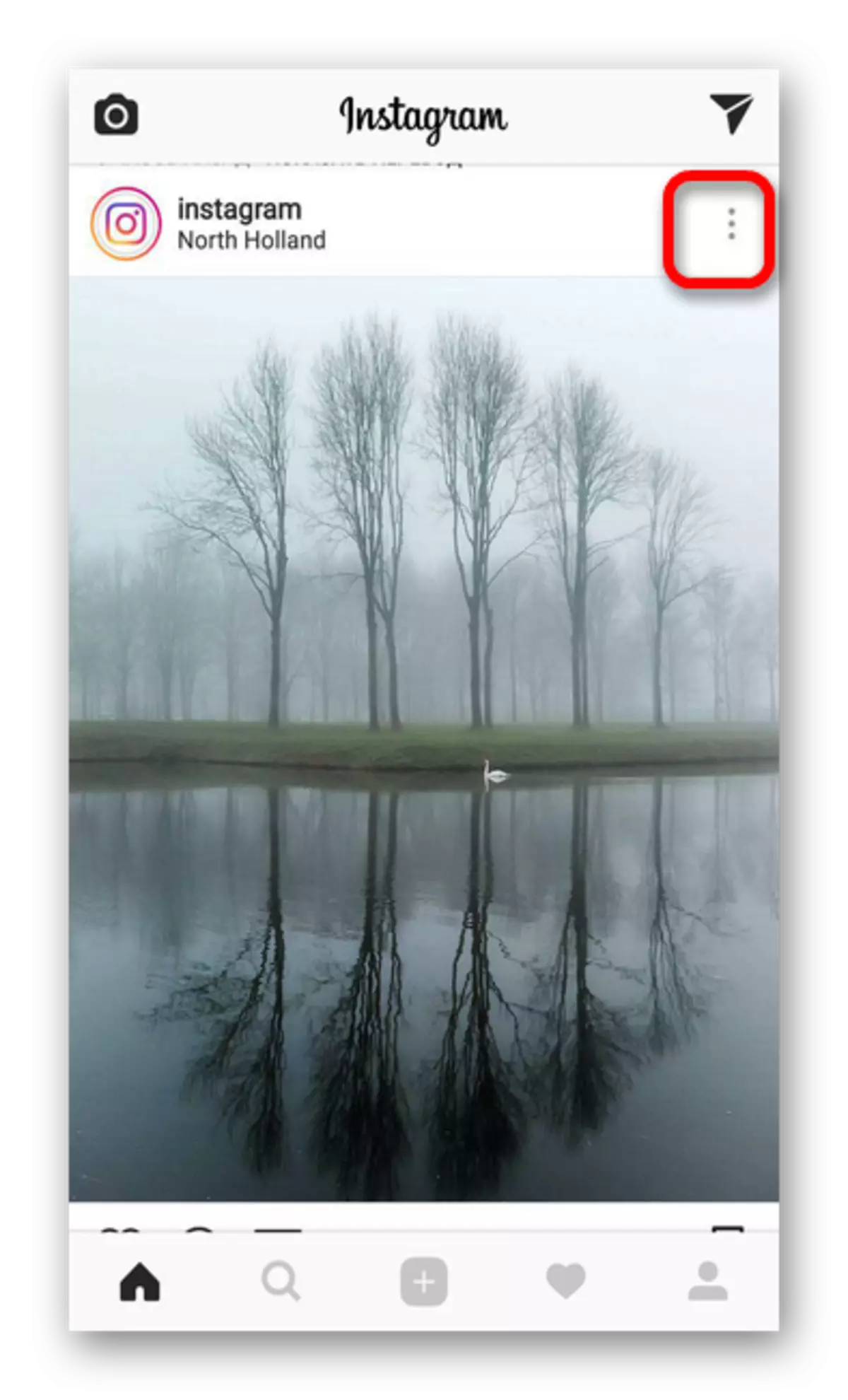
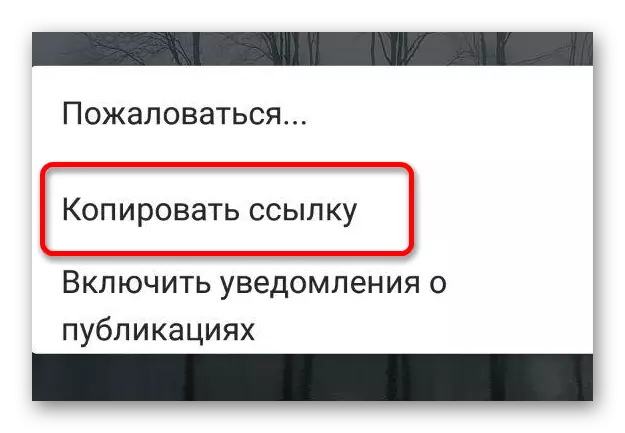
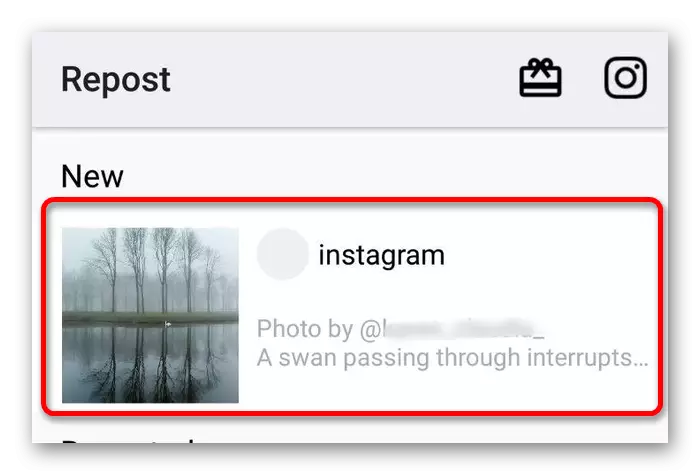
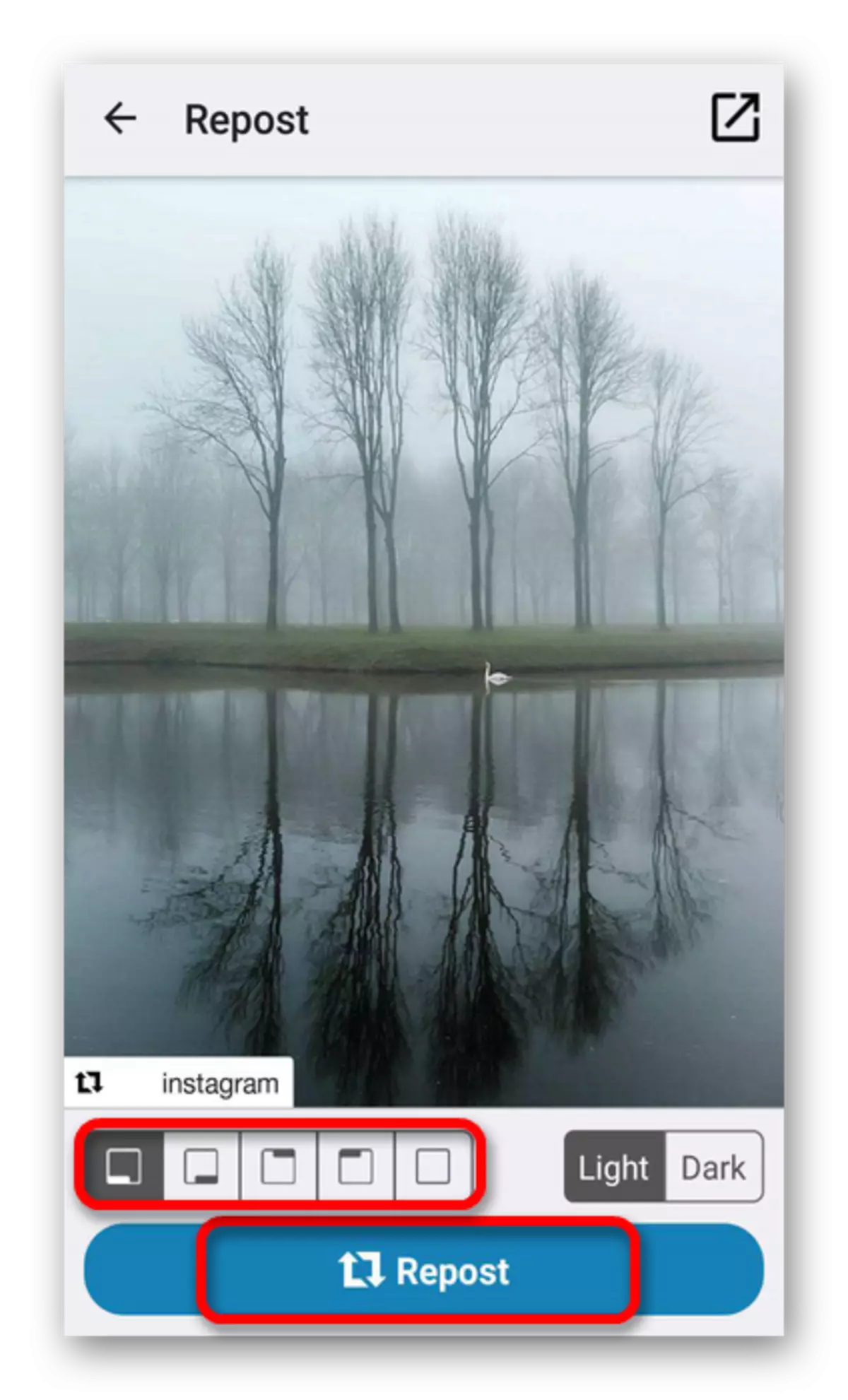
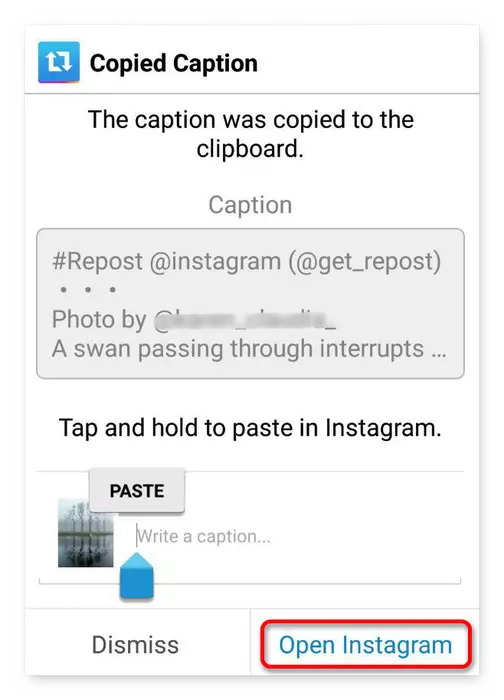
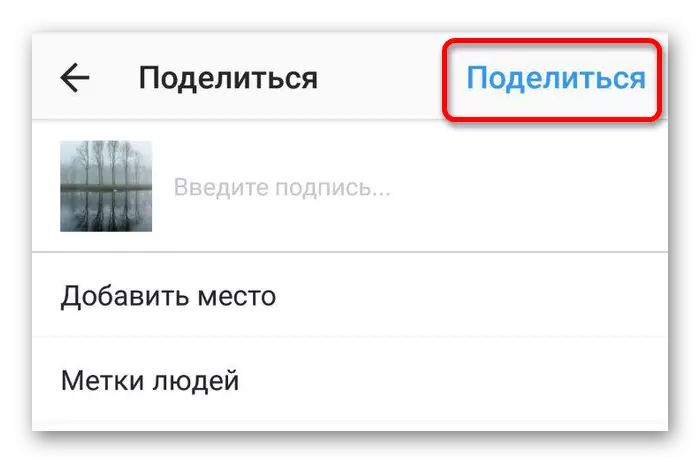
Metoda 2: Značajke sustava
Unatoč postojanju posebnog programa za Repost, većina korisnika koristi drugačiju metodu rada s imidžom. Mogućnosti Android sustava koriste se za to. Prije korištenja ove metode, morate znati kako napraviti screenshot zaslona na uređaju koji se koristi. Detaljan opis ovog postupka dan je u sljedećem članku:
Lekcija: Kako uzeti snimak zaslona na Android
Iskoristiti ovaj način, učinite sljedeće:
- Otvorite aplikaciju Instagram i odaberite sliku koju želite.
- Uzmite snimku zaslona pomoću posebne funkcije u izborniku ili pritiskom na odgovarajuće gumbe na uređaju.
- Dođite do mjesta za snimanje klikom na odgovarajući gumb u aplikaciji.
- Odaberite i uredite sliku u skladu s gore opisanim postupkom, objavite je.
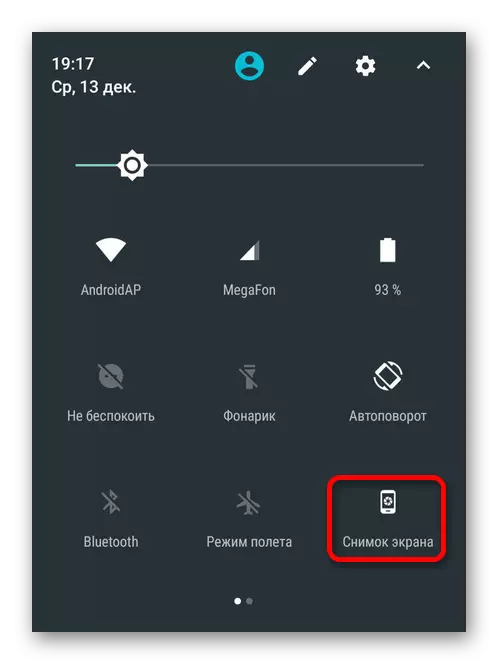
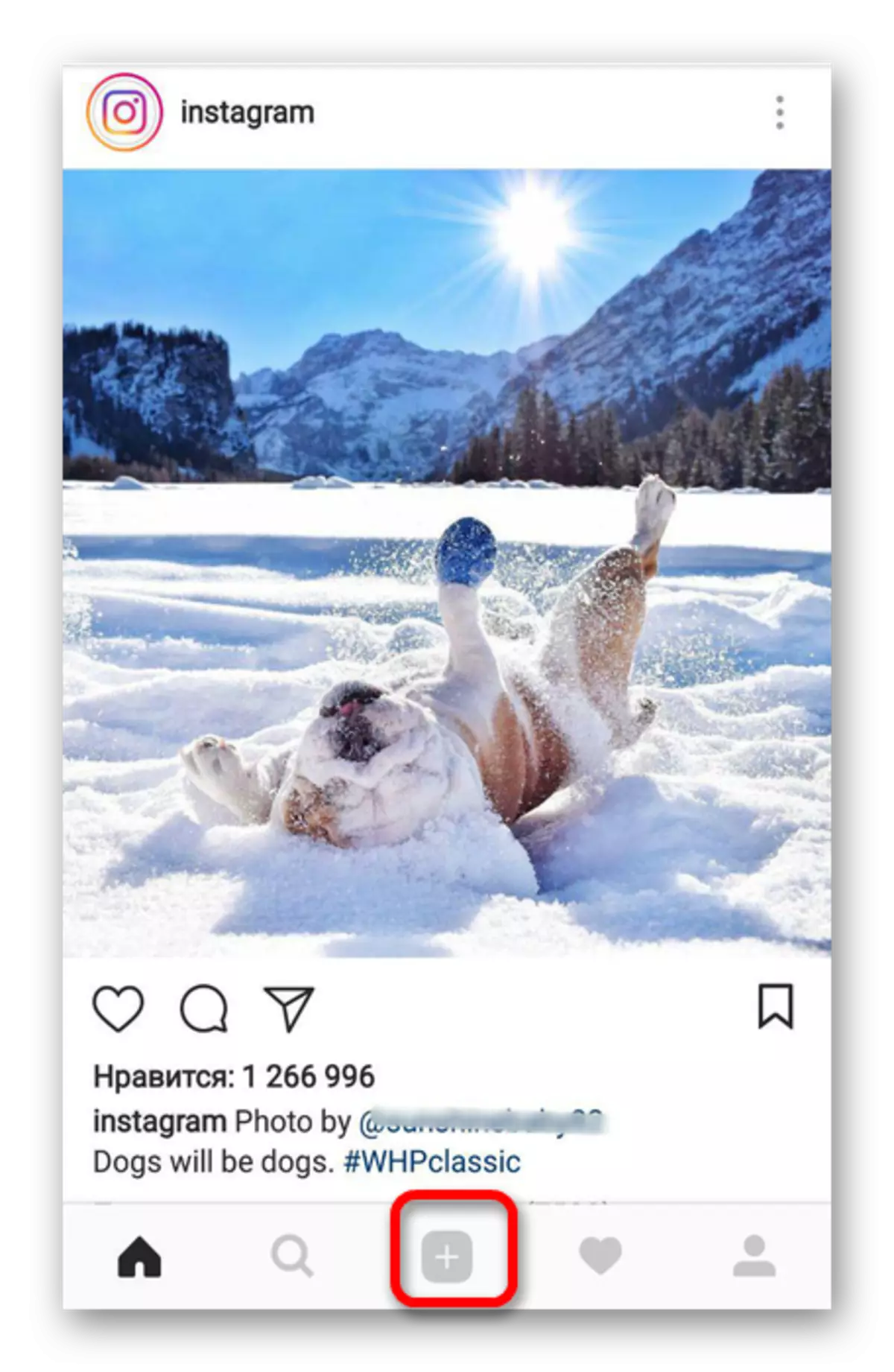
Iako je druga metoda najjednostavnija, to će biti točnije koristiti program iz prve metode ili njegovih analoga, kako ne biste pogoršali kvalitetu slike i ostavili prekrasan potpis s naslovom profila autora.
Uz pomoć gore navedenih metoda, možete brzo i jednostavno napraviti repost omiljene slike na svom računu. U isto vrijeme, ne biste trebali zaboraviti na spominjanje autora odabrane fotografije, koji se također može identificirati pomoću opisanih metoda. Kako ih koristiti, samo odlučuje korisnik.
